Eelmisel aastal hõlmas Jason Cipriani fotode edastamise rakendust, iOS-i rakendust, mis võimaldab teil fotosid ja videoid iOS-seadmetel ja Macidel ning arvutitel ümber paigutada. Viimati nimetatuna nõudis see brauseripõhist liidest, mis nõudis URL-ide lõikamist ja kleepimist. Nüüd on Maci kasutajatel seda veelgi lihtsam; Mac-rakendus pakub lihtsat lohistamise funktsiooni.
Rakenduse Photo Transfer Mac rakendus on tasuta, kuid teil peab olema kõigis seadmetes, millega soovite ühendada, $ 2, 99 iOS rakenduse. Teie seadmed peavad olema samas Wi-Fi võrgus.
Käivitage Maci rakendus ja seejärel klõpsake nupul Avasta seadmed, et ühendada oma iOS-seadmega (-idega). IOS-rakendus peab töötama igas iOS-seadmes, millega soovite ühendust luua. Aga kui see töötab, ei pea te oma iOS-seadet puudutama. Kui Maci rakendus näeb teie iOS-seadet, ilmub selle nimi vasakpoolses veerus nupu Avasta seadmed all. Klõpsa selle nimele ja näete oma kaamera rulli, fotovoogu ja iPhoto kaustu, mida olete oma seadmega sünkrooninud. IPhoto kaustu saate ignoreerida, kuna nende sisu on teie Mac'is juba olemas (kui teil pole mitu Maci).
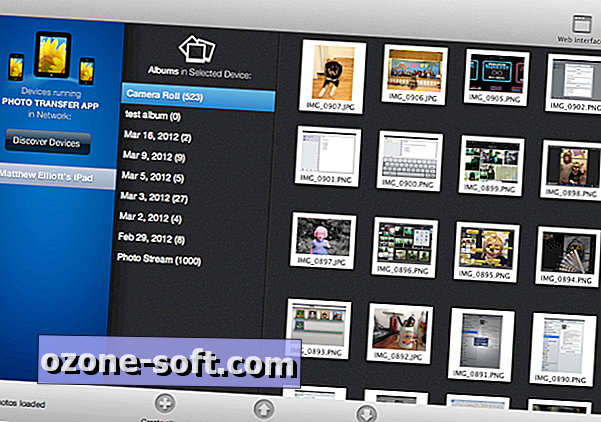
Fotode ja videote ülekandmiseks oma iOS-seadmest Maci, klõpsake lihtsalt kausta ja klõpsake selle valimiseks pisipildil (või hoidke all klahvi Command-klahvi, et valida mitu). Seejärel lohistage oma valik Maci töölauale või kausta. Valmis ja tehtud. Allalaadimise alustamiseks võite kasutada ka Mac'i rakenduse allosas olevat nuppu "Laadi alla valitud", kui te ei ole lohistamis- ja kukutamisviis.
Fotode ja videote teisaldamiseks Macist iOS-i seadmesse klõpsa Mac'i rakenduse allosas olevale nupule „Laadi üles albumisse”. See avab akna, kuhu saab liikuda kausta, valida failid, mida soovite edastada enne, kui klõpsate nuppu "Failide üleslaadimine". Seejärel lisatakse fotod ja videod oma iOS-seadme kaamerate rullile.
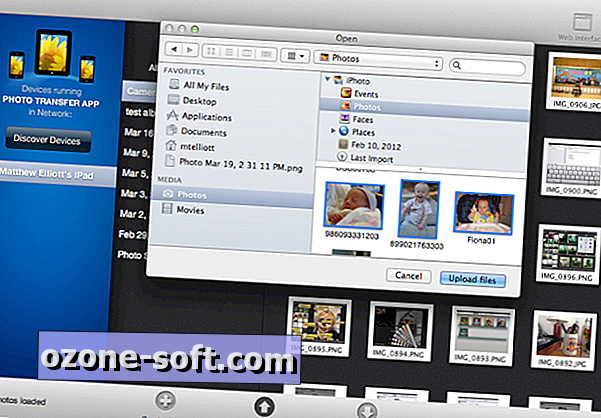
Kolmas nupp allosas "Loo album" võimaldab teil luua uusi albumeid oma iOS seadmesse, mis on mugav, kui soovite fotosid või videoid teisaldada, kuid mitte olemasoleva albumi juurde.
Rakenduses Photo Tranfer Mac on kaks väikest puudust. Esiteks saate korraga vaadata ainult 100 fotot. Rakendus ei lase teil kerida kõiki fotosid ja videoid oma kaamerarullis, mis oleks kiirem kui selleks, et valida järgmine 100 pisipiltide grupp, mida soovite vaadata paremas nurgas olevast rippmenüüst. Teiseks ei ole võimalik sorteerida nii, et näeksite näiteks ainult fotosid või ainult videoid oma kaamerarullis, nii nagu saate varem Scotty rakendusega. Kuid nagu Scotty, edastab Photo Transfer App täisresolutsiooniga fotosid ja videoid.













Jäta Oma Kommentaar